Infra - Exchange Server
Classificando Mensagens no Exchange Server 2007 - Parte I
O Exchange Server 2007 possui uma nova funcionalidade chamada Message Classification onde a mensagem pode ser classificada.
por Anderson PatricioO Exchange Server 2007 possui uma nova funcionalidade chamada Message Classification onde a mensagem pode ser classificada. Este tipo de funcionalidade auxilia as organizações a manter sua política de e-mails e também normas regulatórias, tais como Sarbanes Oxley e etc.. Quando a mensagem é classificada ele recebe um metadado que descreve o uso e/ou audiência da mensagem em questão, o Outlook 2007 e OWA 2007 podem trabalhar nesta informação mostrando ao usuário mensagens pré-definidas no servidor Exchange Server 2007, aumentando assim a facilidade de uso no correio e produtividade do usuário.
A classificação de mensagens pode ocorrer de ambos os lados: do usuário através da intervenção manual ou ainda através das regras de transporte definidas pelo administrador, adicionando ou não classificação a determinado tipo de mensagem.
Visão Geral
Por padrão existem 4 (quatro) Message Classification que são instaladas quando o Exchange Server 2007 é implementado e já ficam disponíveis no OWA. Abaixo seguem as 4 (quatro) existentes e uma breve descrição:
-
Company Confidential: Mensagens que devem ser tratadas confidencialmente e pode conter informação proprietária
-
Company Internal: Mensagens que devem ser tratadas internamente e possuem informações importantes.
-
A/C Privileged: Mensagem que possui uma mensagem de aviso mostrando um aviso legal e que pode ser
-
No restriction: mensagem tradicional sem nenhum metadado adicionado.
No Outlook 2007, precisamos fazer um procedimento para que nossas Classificações sejam visualizadas de acordo.
Um outro ponto que mostra a flexibilidade do produto é que ela é configurada de acordo com as configurações regionais, ou seja, podemos criar uma Message Classification e colocar o texto em várias culturas, tais como: português, espanhol. O usuário quando tiver um destes idiomas configurados vai receber a mensagem em seu idioma nativo.
Criando classificações no Exchange Server 2007
O Administrador do Exchange Server 2007, pode criar uma nova classificação, existem 4 campos principais nesta criação que deve ser feita via linha de comando, ou seja, Exchange Management Shell. Segue a descrição das 4 (quatro) opções:
Display Name
Nome de exibição da classificação de mensagem que é exibido no Office 2007 e OWA.
Sender Description
Informação que ficará do lado do emissor, quando selecionamos determinada Message Classification o resultado é mostrado numa caixa acima do campo To: (Para:).
Recipient Description
É a descrição que aparece no receptor da mensagem, aparece como forma de uma caixa na mensagem recebida.
Locale
Onde definimos em qual idioma colocaremos esta nova classificação de mensagem, podemos adicionar quanto idiomas desejarmos não havendo um limite pré-determinado.
Vamos criar duas novas Message Classification, chamadas Articles e Blog, onde colocaremos um texto genérico para exemplificarmos. Para criarmos a Message Classification, devemos utilizar o cmdlet chamado New-MessageClassification, da seguinte forma:
-
Abrir o Exchange Management Console
-
Rodar o seguinte cmdlet (Figura 01)
New-MessageClassification -Name Articles -DisplayName Articles -SenderDescription "Articles content" - RecipientDescription "Messages containing some articles information."
-
Após o comando são mostrados os atributos da nova Message Classification que acabamos de criar

Figura 01:
Execução do cmdlet para criação e o resultado da criação
-
Agora vamos criar uma outra Message Classification chamada Blog, com o seguinte cmdlet:
New-MessageClassification -Name Blog -DisplayName Blog -SenderDescription "Blog content" - RecipientDescription "News and tips about Exchange Server"
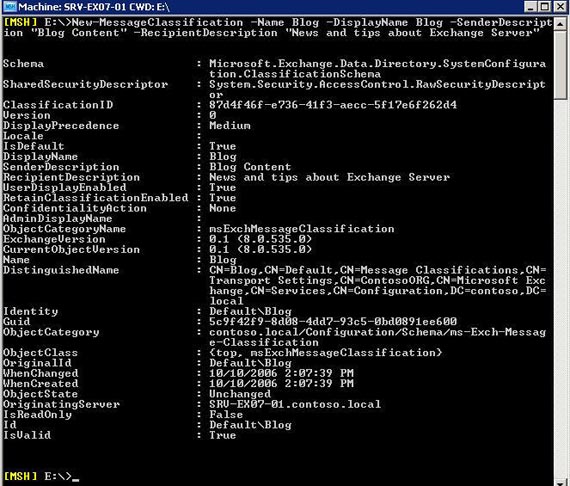
Figura 02:
Criação da segunda Message Classifcation
Agora que criamos as duas novas regras, podemos visualizar todas as regras com o cmdlet Get-MessageClassification, para filtrarmos a saída, podemos utilizar o cmdlet abaixo. (Figura 03).
Get-MessageClassification | Select DisplayName,SenderDescription

Figura 03:
Visualizando as Message Classification
Verificando as novas Message Classification no OWA
A partir de uma nova mensagem no OWA do Exchange Server 2007, clicando no botão Message Classification irá aparecer todas as opções disponíveis (Figura 04) inclusive as duas últimas que criamos.
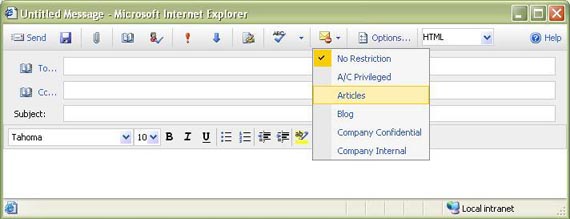
Figura 04:
visualizando as novas Message Classifications
Habilitando as Message Classification no Outlook 2007
Por padrão o Outlook 2007 não vem habilitado para Message Classification precisamos habilitar este recurso efetuando duas configurações: exportar as configurações de Message Classification no Exchange Server e habilita-lo também no Outlook 2007.
Exportando do Exchange Server 2007
Para exportarmos as novas Message Classifications do Exchange Server 2007 devemos utilizar um script que já vem com o produto, todos os scripts ficam localizados em "X:\Program Files\Microsoft\Exchange Server\Scripts", onde X: é a unidade onde o Exchange Server foi instalado. Na figura abaixo (figura 05) podemos visualizar o caminho onde ele é encontrado, mas não podemos executá-lo diretamente devemos fazê-lo pelo Exchange Management Shell.

Figura 05:
Visualização da pasta contendo os scripts do Exchange Server 2007, o de
exportação do Message Classification está selecionado
Devemos abrir o Exchange Management Shell e irmos até o diretório "X:\Program Files\Microsoft\Exchange Server\Scripts", e devemos rodar este script em conjunto com os Message Classifications que desejamos importar futuramente no Outlook 2007 do usuário final, a exportação destas definições é simples de ser feita através do cmdlet get-messageclassification em conjunto com o script já mostrado. (Figura 06).

Figura 06:
Exportando as configurações através do script
Export-OutlookClassification.msh
A sintaxe do cmdlet é:
"Articles", "Blogs" | Get-MessageClassification | ./Export-OutlookClassification.msh > c:\classifications.xml
Na primeira parte da linha de comando, podemos colocar quantas message classifications desejarmos, sempre colocando uma vírgula (,) entre os itens; após o pipe devemos utilizar o cmdlet Get-MessageClassification; e após o outro pipe utilizar o script ./Export-OutlookClassification.msh onde a saída do cmdlet anterior será redirecionada para o arquivo no caminho especificado no final da linha (c:\classifications.xml).
Após rodarmos o script o arquivo já pode ser encontrado no local indicado na linha de comando (Figura 07).
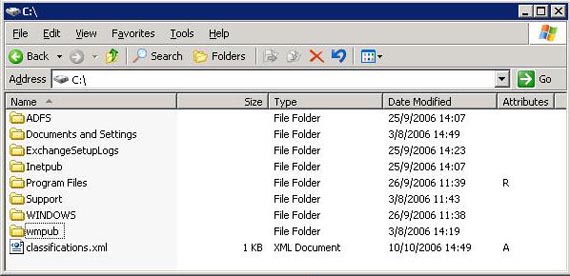
Figura 07:
Visualizando o arquivo gerado
Se abrirmos o arquivo será mostrado o conteúdo, que contém as definições que serão utilizadas pelo Outlook 2007 para visualizarmos. Podemos perceber no arquivo que estão incluídas somente as Message Classification que definimos em linha de comando.
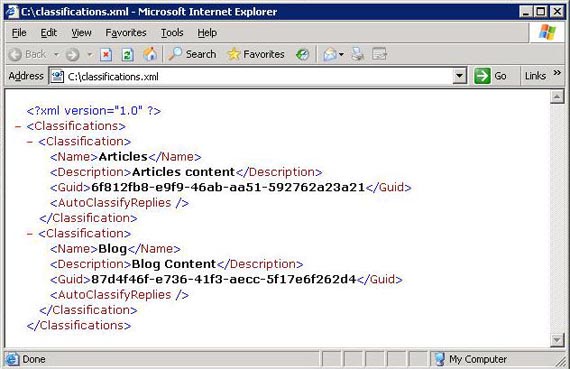
Figura 08:
Visualizando o conteúdo do arquivo Classifications.xml com as Message
Classification que definimos
Habilitando Message Classification no Outlook 2007
Depois de termos criado o arquivo XML que contém as definições de Message Classification devemos importá-lo no cliente com Outlook 2007 instalado, em nosso artigo estaremos colocando ele na raiz (C:\) do cliente com o Outlook 2007 de acordo com os seguintes procedimentos:
-
Copiar o arquivo classifications.xml do Exchange Server 2007 para a raiz da máquina com Outlook 2007
-
Feche o Outlook caso esteja aberto
-
Ir em Start, Run e digitar regedit
-
Expandir HKEY_CURRENT_USER
-
Expandir Software
-
Expandir Microsoft
-
Expandir Office
-
Expandir 12.0
-
Expandir Commom
-
Se não existir criar uma chave chamada Policy
-
Clicar em Policy
-
Adicionar 3 valores dentro desta chave:
-
EnableClassifications do tipo DWORD com valor 1
-
TrustClassifications do tipo DWORD com valor 1
-
AdminClassificationPath do tipo STRING com o caminho onde está localizado o arquivo xml que foi gerado no Exchange Server.
-
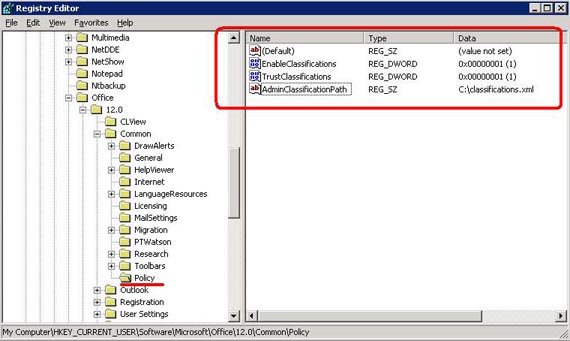
Figura 09:
Criando a estrutura para suportar Message Classification no cliente com
Outlook 2007
Agora que já definimos, podemos abrir o Outlook 2007 e criar uma nova mensagem, nesta nova mensagem há um botão chamado Set Permission, clicando no mesmo já podemos visualizar o que importamos do Exchange Server 2007 através do arquivo classifications.xml. (Figura 10).

Figura 10:
Criando uma nova mensagen e utilizando Message Classification
Testando o Message Classification
Agora que já configuramos duas novas Message Classification vamos fazer alguns testes utilizando esta nova funcionalidade. Em nosso cenário fictício, possuímos três usuários Anderson.Patricio, Jose.Rodas e Administrator.
Em nosso primeiro teste vamos testar o Sender Description, para tanto vamos enviar uma mensagem do usuário Anderson.Patricio para Jose.Rodas utilizando o Message Classification Articles (Figura 11) podemos verificar que é criada uma caixa com o texto "Articles Content", esta é a configuração da propriedade SenderDescription que definimos na Figura 01.
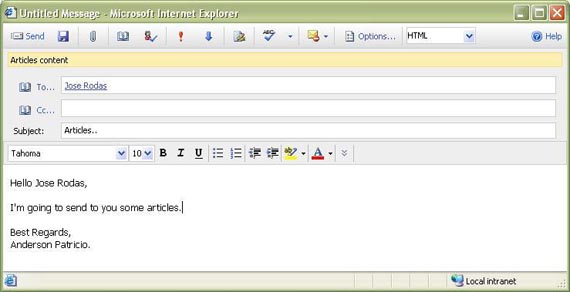
Figura 11:
Enviando uma mensagem utilizando o Message Classification chamado Articles
O usuário que recebe a mensagem (Jose.Rodas) pode verificar a descrição da mesma em uma caixa de texto como mostrada na figura 12, esta mensagem informada é a que definimos na propriedade RecipientDescription que criamos na Figura 01.
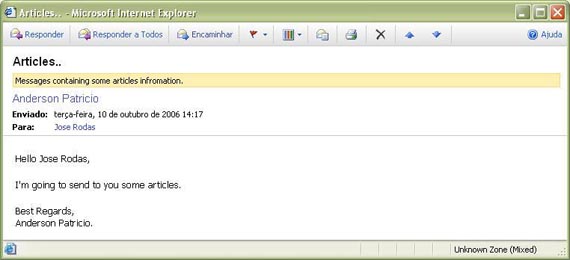
Figura 12:
Mensagem recebida pelo usuário mostrando o RecipientDescription do Message
Classification
Se o usuário Jose.Rodas responder e/ou encaminhar a mensagem o Message Classification permanece na mensagem, se for necessário remove-lo, temos que voltar no botão message Classification e clicar em No Restriction. Mas podemos controlar esta característica através do atributo RetainClassificationEnabled por padrão ela é habilitada. Para desabilitar devemos utilizar o seguinte cmdlet:
Set-MessageClassification -Identity Articles -RetainClassificationEnabled:$false
Com o RetainClassificationEnabled com o valor false todas as mensagens classificadas recebidas quando forem encaminhadas ou até mesmo respondidas perderão o Message Classification.
Conclusão
Mostramos como utilizar o novo recurso de classificação de mensagens o Message Classification onde podemos gerenciar o tráfego de mensagens de forma ordenada, lembrando que a utilização deste recurso pode ser gerenciada pelo usuário através do OWA ou ainda Outlook 2007. No próximo artigo iremos abordar como fazemos a classificação através de regras de transporte e como trabalhar com vários idiomas.
- Migrando e removendo o Exchange 2007 para Exchange 2010Exchange Server
- Migrando (e removendo) o Exchange 2007 para Exchange 2010Exchange Server
- Foto no Outlook 2010Exchange Server
- Exchange UM Test PhoneExchange Server
- Integrando o OCS ao Exchange UMOCS / LCS

